初めて『Almight』を使ってゲーム制作した際の
初心者ならではの些細なつまづきをまとめました。
吉里吉里での制作経験があったのでスムーズにいくかと思いましたが
チュートリアルがかなり少なく
コミュニティの質問もマッチしないものが多いので戸惑いました。
少しでも参考になれば幸いです。
ちなみに動画などが使用できないのに
Android端末での動作が鬼のように重く
(PC・iphoneはサクサク動きました)
Almightは使っては見たもののあまりオススメではありません……
htmlを開くと真っ黒
作成したゲームを実行して確認するため
「lib」フォルダの中の「index.html」を開こうとすると真っ黒になります。
こちらはローカルのファイルをセキュリティの関係上
ブラウザが実行しない為です。
Google Chromeの起動オプションで実行できる設定にします。
手順
Google ChromeをインストールしたCドライブなどの
「Program Files (x86)」→「Google」→「Chrome」→「Application」にある「chrome.exe」を
右クリックしてディスクトップにショートカットを作ります。
(ディスクトップじゃないといけないわけではありませんが……)
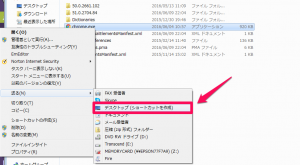
ディスクトップに作ったショートカットを右クリックして
「プロパティ」を開きます。
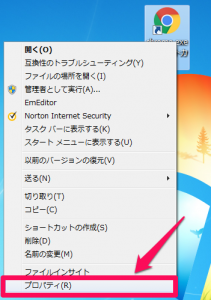
「ショートカット」タブの「リンク先」に
「 ––allow-file-access-from-files」を追加します。
※よく「–allow-file-access-from-files」と記載されていますが
個人的には【半角スペース】と【「-」二個】で「 ––allow-file-access-from-files」と入れると動きました。
チュートリアルでは
確認したら、「tutorial」フォルダの中にある「lib」フォルダを開き、「index.html」というファイルをChromeで開いてください。 (このとき、開発環境のセットアップで設定したChrome起動ショートカットでChromeを起動するようにしてください)
とだけ書かれているので少しわかりにくいと思いました。
ボイス付セリフ文を改行したい
チュートリアルの「メッセージ履歴でボイスを再生しよう」に
[play_voice]と[c]を使ってシナリオを書くと、自動的にメッセージ履歴で文字が選択可能になり、ボイスの再生ができるようになります。
とあります。
[name text="【プラティーナ】"] [play_voice file="vkn0_pra002"] 「ふふ……。いいえ、ちょっと風が……」[c]
例えば
「ふふ……。
いいえ、ちょっと風が……」
とセリフがニ行にまたがっている場合、ボイスファイルも
「ふふ……」と「いいえ、ちょっと風が……」の2ファイルになるとおもいますが
「ふふ……」[c]と記述してしまうと改ページされてしまいます。
その場合は
[name text="【プラティーナ】"] [play_voice file="vkn0_pra002"]「ふふ……。[m] [play_voice file="vkn0_pra002"] いいえ、ちょっと風が……」[c]
と「[m]」を記述すればボイスが再生され改ページではなく改行されます。
「template」フォルダに入っている「macro.ks」を流用する事前提です。
ちなみに厳密に言うと[m]のマクロには[stop_voice]が入っていないのですが
改行された次のボイスがすぐ再生される事が前提になるので問題ないようです。
改行されたあと、ボイスが再生されなのであれば
[m]のマクロに[stop_voice]を追加して置いたほうが良いと思います。
名前(name)が表示されない
チュートリアルの「メッセージ履歴でボイスを再生しよう」に
「[name text=”【プラティーナ】”]」と使われていますが
同様にコードを書くと名前は表示されません。
[name]のマクロは「template」フォルダに入っている「macro.ks」には含まれません。
ksファイルをそのまま流用していると使えないです。
[name]のマクロを使用する場合は「demo」フォルダに入っている「macro.ks」にある
[macro name="name"] [nowait] [emb exp="mp.text"][r] [endnowait] [endmacro]
を自分が使っている「macro.ks」に記述すると使えるようになります。
BGMがフェードアウトしない
チュートリアルには
[stop_bgm (time=”フェードアウト時間” wait=”trueかfalse”)]
BGMをフェードアウトで停止したい場合は、timeにミリ秒を指定します。 また、その際にwaitを指定するとフェードアウト完了を待つかどうか指定できます。省略すると待ちません。
とありますが、実際に
[stop_bgm (time="3000" wait="false")]
と記述しても通常の[stop_bgm]と同じくフェードアウトせずにブチっと切れてしまいます。
タグ一覧には[fadeoutbgm]というタグがあるのでこちらを使うとうまくいきます。
こちらには「wait」のオプションが無いので必要な場合は[wb]タグを一緒に使います。
[fadeoutbgm time=3000] [wb canskip=true]
ちなみに、チュートリアルの[play_se]タグ・[stop_se]タグは
タグ一覧では[playse]・[stopse]となっています。
[play_bgm]・[stop_bgm]も同様に[playbgm]・[stopbgm]となっています。
使い方も少し違いますがチュートリアルの方が情報が古いようで(?)
タグ一覧の書き方に沿ったほうが動作が安定しました。
[play_bgv]・[stopbgv]はタグ一覧から抹消されていました。
使っても動作するようでしたが、たまに安定しない時が有りましたので
[playse]・[stopse]を利用して効果音とは「buf=0」のところのバッファを分けて使用するのが良いようです。
普通の効果音ならループなしで
bgvのような使い方がしたい場合はループありで再生すれば
同様の事が出来ますね。
Almight Packagerで「サムネイルは560×420である必要があります」と出る
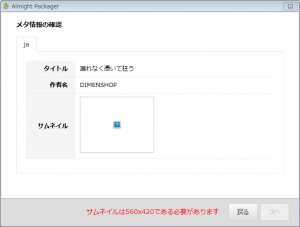
こちらのエラーはあたかもサムネイルの画像サイズが間違っているかのようなエラーですが
実際画像が読み込めない場合全般に起こるエラーのようです。
読み込めない理由はさまざまで(もちろんサイズが違えばこのエラーが出ますが)
ファイル名・フォルダ名・フォルダまでのパスに日本語が含まれていると出るようです。
パスは間に少しでも日本語が入るとダメなので
パソコンのユーザーネームが日本語になっている場合はユーザーのフォルダ内に
プロジェクトフォルダを配置する事も出来ないようです。
パッケージする時にプロジェクトフォルダを
Cドイラブなどに一旦移動してしまうと安心かもしれないです。
Almight Packagerで「パッケージング処理中」で止まる
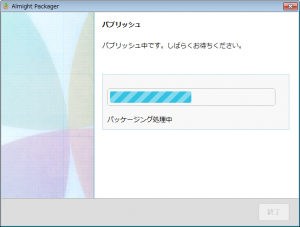
エラーなども起こらずに永遠にここでストップします。
エラーも何もでず、ずっと止まっていると原因が特定しにくいのですが
ファイル名に日本語が使われていたり
大文字が使われていたりすると止まるようです。
こちらはたとえ作品に使われていないファイルだったとしても
フォルダ内に存在していたら止まってしまうので
バックアップの為に残した「✕sidebar.html」などが残っていたりすると止まります。
oggファイルのボイスが遅れて再生される
別記事に記載しています。
参照 : oggファイルのボイスが遅れて再生される【Almight】


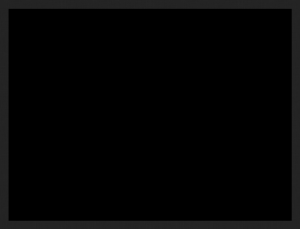



コメント